PasswardenとSticky Passwordのレビュー比較
私たちは危険がいたるところにある世界に住んでおり、特にインターネット上では注意する必要があります。パスワードは、自分自身とデータを保護するための簡単で良い一般的な方法です。しかし、あなたを保護することができる強力なパスワードは覚えるのが難しいものです。そこでパスワードを安全で良い場所に保管することが最良の選択です。パスワードマネージャーアプリケーションは何百とありますが、ここでそのセキュリティ機能を確認しあなたに最適なものを選択しましょう。
次の記事では、Sticky PasswordをレビューをPasswardenと比較し、どちらのパスワードマネージャーアプリケーションが優れているのかを探ります。
Sticky Passwordに代わる最適なパスワードマネージャー:パスワードマネージャー比較表
|
Passwarden |

Sticky Password |
|
| データ暗号化 | AES-256およびЕС р-384 | AES 256 |
| 二要素認証 | ||
| VPN対応パスワードマネージャー | ||
| デバイス数無制限 | ||
| ファミリープラン | ||
| ライフタイムサブスクリプション | ||
| 返金保証 | ||
| マスターパスワード回復 |
||
| 年中無休のサポート |
||
| 評価: | 5 | 3 |
Sticky Passwordのレビュー
Sticky Passwordのレビューによると、このアプリケーションはあなたの生活を便利にし、セキュリティを確保するための優れたセキュリティ機能とオプションを備えており価格は手頃で、提供されるサービスも素晴らしいものです。
しかしSticky Passwordには、いくつかの重要な機能が欠けており、そのうちの1つはセキュリティモニタリングです。この機能はあなたの安全を保証し、インターネット上の様々な脅威からあなたを保護するために非常に重要なものです。
ユーザーがSticky Passwordの使用中にいくつかの問題に直面したと訴える多くのレビューも見受けられます。また、サポートサービスは電話ではなくすべてメールでの対応となり、迅速な解決を必要とする人々にとって便利とは言えません。さらに、万が一マスターパスワードを忘れてしまった場合、アカウントを復元する方法がありません。つまり、忘れてしまった場合は、新しいアカウントを作成し、もう一度データをインポートする必要があるのです。
Passwardenをお試しください!
今すぐアプリをダウンロード
なぜPasswardenが優れているのですか?
Passwardenは、優れたセキュリティを付与し、すべての機密情報を暗号化して整理して保存し保護するパスワードマネージャーです。
注:PasswardenはMonoDefenseセキュリティバンドルに含まれるものです。
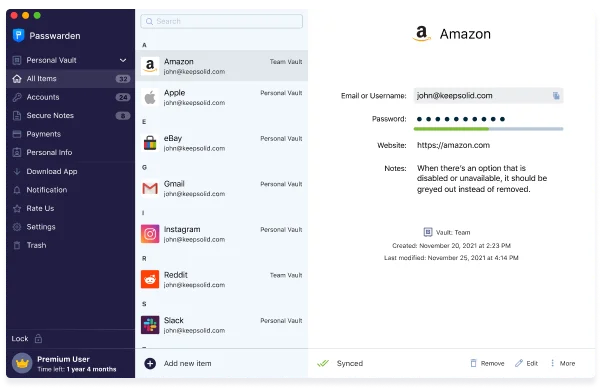
上記で行った2つのパスワードマネージャーのレビューへの比較から、PasswardenはSticky Passwordよりも優れていることが証明されました。Passwardenは全体的に優れていますが特にセキュリティ機能は比類がなく、Sticky Passwordよりも多くの機能を提供しています。
まず、Passwardenにはファミリープランというオプションがあります。データ保護に気を遣う家族にとっては驚くほどお得なプランです。また、重要なセキュリティ監視を提供し、Linuxもサポートしています。
最も重要なのは、万が一マスターパスワードを忘れてしまった場合でも復元できることです。これは、あなたがアカウントを再作成し、すべてのデータ、情報、およびパスワードを再度インポートする必要がないことを意味します。また、24/7ライブチャットは何か問題に直面した場合、迅速かつ効果的にあなたの問題を解決するのに役立つ機能です。Eメールの返信を待つ必要はありません。

Passwardenのメリット
Passwardenは、すべてのパスワードを1つの安全な場所に保存できるパスワードマネージャーです。このアプリケーションは、ユーザーのプライバシー、セキュリティ、および保護を保証する優れたセキュリティ機能でよく知られています。
データをお預かりするストレージ
Passwardenを使用すると、すべてのデータとパスワードを安全な場所に保存することができます。ユーザーの支払詳細、アカウント情報、個人情報は保存され、ハッカーや第三者から保護されるので、インターネット上での安全が確保されます。

パスワード生成機能
パスワードを保存するだけでなく、生成することもできます。強力で破られにくいパスワードを生成して、すべてのデータやアカウントを確実に保護することができます。文字、キャラクター、数字を組み合わせて、自由にカスタマイズでき、自動的にストレージに保存されます。

緊急モード
緊急モードでは、データの一部を安全なvaultに保管することができます。vaultに隠したいものに印をつけると、あなた以外の人はアクセスできなくなります。マスターパスワードではなく、緊急パスワードを使用してログインすることで、安全なvaultは隠れたままになり、それ以外のものが表示されます。

自動入力オプション
アカウントをPasswardenに接続することで、自動入力オプションの機能により複雑なパスワードを暗記する必要はありません。必要なのは、Passwardenのストレージに認証情報を保存するだけです。

データ暗号化
Passwardenは、AES-256およびEC p-384データ暗号化プロトコルのメリットを享受しています。つまり、データや個人情報が漏れたり、盗まれたりする心配はないということです。

二要素認証
二要素認証オプションを利用すれば、アカウントにログインするたびにセキュリティが向上します。本人であることを証明し、アカウントにアクセスするためのコードがSMSまたはEメールで送信されます。

Passwardenを始める
Passwardenの使用方法は速くて簡単です。こちらでその始め方をご説明します。
- あらゆるデバイスでアプリケーションをダウンロードしましょう。
- KeepSolid IDを使用するか、新しいIDを作成してログインします。
- マスターパスワードを作成します。
- 確認してください。
こちらで開始までの流れのガイドをご紹介します。ぜひご覧ください。